Как создать собственную сборку Windows 10 с помощью инструмента MSMG ToolKit
Утилита MSMG ToolKit позволяет изменять исходный образ Windows 10, выполняя настройку функций и компонентов системы. Создайте собственную сборку Windows 10, например, удалив телеметрию, Microsoft Edge, Защитник Windows или приложения из Магазина Windows
Для создания собственной модифицированной сборки Windows доступно два основных способа. Вы можете либо начать с нуля и изменять непосредственно ISO-образ Windows 10, либо вносить изменения в уже установленную систему Windows 10. Утилита MSMG ToolKit относится к первой категории, поскольку она позволяет изменять исходный образ, а не текущую систему.
Примечание: рекомендуется создать резервную копию вашего системного раздела перед запуском программы. Для создания собственного образа нужно будет использовать ISO-образ Windows 10 или DVD-диск Windows 10 в качестве источника.
Создание сборки Windows 10

Распакуйте архив 7z с программой (вам может понадобиться 7-Zip) и запустите скрипт. Программа отобразит пользовательское соглашение, которое нужно принять для продолжения работы. В документе сообщается, что автор программы не несет ответственности за возможный ущерб или другие проблемы. Приложение представляет собой скрипт командной строки.
После принятия соглашения MSGM Toolkit запустит несколько проверок, например, для определения версии операционной системы и для анализа всех доступных инструментов.

Затем откроется главный экран. В первую очередь, нужно выбрать источник или папку. Вы можете скопировать папку установочного образа Windows 10 или DVD-диска в подпапку DVD основной папки MSGM Toolkit.
Выберите пункт [1] Select Source, [1] Select Source from Source DVD Folder, индекс 1 + Enter.
Примечание: в ряде случаев (в зависимости от дистрибутива Windows и способа его загрузки) вам понадобиться конвертировать файл Install.esd в Install.wim, чтобы можно было приступить к изменениям сборки.
После выбора источника вы можете начать процесс изменения сборки. Для этого потребуется три основные операции: (3, integrate) интеграция, (4, remove) удаление и (5, customize) настройка
Интеграция

Действие “Интеграция” позволяет добавлять языковые пакеты, драйвера, функции, обновления и отдельные возможности в образ Windows 10:
- Language Packs — данная опция позволяет добавить языковые пакеты в установочный диск Windows 10
- Drivers — данная опция позволяет добавить отдельные драйвера в установочный диск Windows 10, например, для устройств, которые не поддерживаются Windows 10 по умолчанию.
- Windows Features — данная опция позволяет добавить отдельные компоненты Windows (Microsoft Games, Microsoft .NET Framework 3.5, Windows Sidebar и т.д.). Опция позволяет восстановить функции, которые были ранее удалены.
- Updates — интеграция обновлений Windows, чтобы они устанавливались во время инсталляции Windows, а не после нее.
- Windows Custom Features — добавление дополнительных системных файлов, патча UxTheme или альтернативной среды восстановления Windows.
Удаление
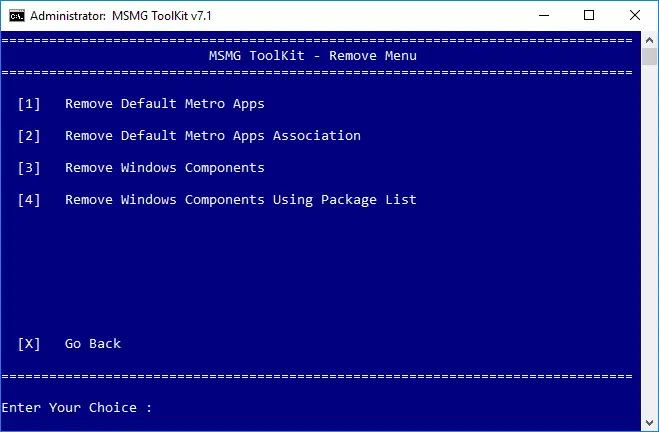
Вы можете использовать операцию удаления (Remove), чтобы избавиться от ненужных компонентов Windows 10:
- Remove default Metro apps — опция выводит список всех приложений и позволяет удалять отдельные приложений Windows 10 за исключением Магазина приложений Windows, а также онлайн приложения.
- Remove Default Metro Apps Associations — позволяет удалять файловые ассоциации универсальных приложений Metro. Они не будут запускаться при открытии соответствующих файлов.
- Remove Windows Components — опция позволяет удалять отдельные компоненты Windows (Cortana, службы телеметрии, “Домашняя группа”, родительский контроль, Xbox и др.). Доступна функция расширенного удаления для того, чтобы избавиться от Microsoft Edge, Adobe Flash, Защитника Windows Defender и системы восстановления Windows.
- Remove Windows Components using Package List
Настройка

Операция Customize позволяет импортировать и экспортировать приложения Metro в XML файлы.
После завершения
Когда вы закончите вносить изменения, нужно использовать отдельное меню Apply, чтобы применить изменения к выбранному источнику.
Примечание: Чтобы уменьшить размер образа, после всех изменений выполните: [6] Apply — [6.1] Apply Changes to Source Images — [6.3] Re-Build Source Images
После этого вы можете использовать меню Target для создания нового установочного носителя, например, для создания собственного ISO-образа Windows 10, записать ISO-образ на USB-носитель или DVD-диск.
Рекомендуется проверить пользовательский установочный носитель Windows 10, например, на виртуальной машине, прежде чем устанавливать его в рабочую систему.
Заключение
MSMG Toolkit — это удобный инструмент для создания пользовательских установок Windows 10 из образа или исходной папки Windows.
Программа позволяет вносить изменения в установочный носитель, например, удалять ненужные приложения Windows, компоненты ОС или добавлять отдельные драйверы в образ Windows 10.
Сборка Windows 10 2004. Установка программ, создание ISO образа. 2-я серия

Во этом видео покажу, как загрузиться в сборку, установить нужные программы, а затем сохранить сборку в файл. Программы для моей сборки 1. Архиватор 7zip: https://sourceforge.net/projects/sevenzip/files/7-Zip/ 2. Google Chrome: https://www.google.com/intl/ru_ru/chrome/ 3. FastStone Image Viewer просмотровщик и редактор изображений: https://www.faststone.org/FSIVDownload.htm 4. VLC медиаплеер для Windows: http://www.videolan.org/vlc/ 5. Mozilla Firefox: https://www.mozilla.org/firefox/all/ 6. Notepad++ продвинутый блокнот: https://notepad-plus-plus.org/downloads/ Записать готовый ISO образ на флешку можно разными способами. Займёмся этим в третьей серии. Для создания резервной копии драйверов, нужно открыть Командную строку от имени Администратора. Ввести команду: dism /online /export-driver /destination:c:\drv где c:\drv это путь до папки, в которую сохраняем драйвера. Для входа в сборку, в учетную запись Администратора, нажимаем: Ctrl + Shift + F3 Если, при установке программы требуется перезагрузка, то делать её нужно только через окно утилиты sysprep. Подробнее смотри в ролике.
Дата: 2020-06-19
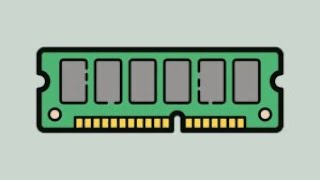





Комментарии и отзывы: 10
Vitaliy
Спасибо большое за ваш труд Евгений. Сразу хочу извинится за свой русский, в школе была тройка с большой натяжкой. Я вроде как отношусь к продвинутым пользователям. Не кого не слушайте, продолжайте снимать свои уроки в своем стиле, разжёвывая каждую мелочь. Иногда делюсь вашими уроками с сыном и друзьями которые хотят научится устанавливать что либо и настраивать сами.
Но есть небольшое замечание. Не знаю знали вы об этом или нет, но можно подключить виртуальный диск который не видно в системе гораздо быстрее чем так как вы показывали начиная с 17 мин этого видео. достаточно просто зайти на диск на котором он расположен ( в вашем случае диск С) найти файл образ виртуального диска и кликнуть по нему 2 раза при двойном нажатии или один при одинарном выборе способа открытия папок и он подключится. По аналогии можно также подключать файл ISO просто кликнув по нему левой кнопкой мыши двойным или одинарным нажатием! С уважением к вашему труду, Виталий.
ответить
Вячеслав
То неловкое чувство, когда 35-минутный ролик, как оказалось, можно было ужать до 8 минут. Смысл так разжевывать буквально всё? Крайне сомневаюсь что эту инструкцию будут смотреть люди, которые только недавно взяли мышку в руку. Ведь очевидно что это материал для продвинутых пользователей, что в состоянии самостоятельно быстро открыть CMD, и способны держать в уме где у них лежит образ системы, а где папка с dism++, и что они вообще делают в данный момент. Или я в чем-то ошибаюсь?
ответить
Kostya
Товарищ Юртаев, опять немного не продумано. Во-первых Драйвера не нужно ставить сразу, так как после перезагрузки очень долго грузится и настраивается (до входа как админ), их можно поставить после выхода из админа, и установки програм, вернувшись в свою ос. Во вторых в дисм++ можно сразу и нужно отключить ненужные компоненты и прочее, вы забыли о этом. И только теперь нужно чистить мусор. Не нужно переделывать 3 серию, просто дополните ее комментариями устными как можно еще.
ответить
Vladimir
Евгений, здравствуйте.
ВАЖНЫЙ вопрос:
можно ли в момент, когда в ОБРАЗЕ подгружаю программы (свои),
там же настроить (оптимизировать) Windows, как Вы учили в учебном материале:
Как ускорить Windows 10, оптимизировать для игр, повысить производительность компьютера ?
Что бы образ уже был настроен именно тАк.
———————-
Очень прошу ответить.
Хотя бы односложно.
С уважением, Козин В.А.
ответить
Igor
В первой части делал все по видео в конечном итоге после перезагрузки залочился диск С BitLock и в BIOS появился пароль администратора. Как такое может быть. Объясните? BitLock ни каких вопросов для сохранения кода не запрашивал просто залочился и все.
ответить
Азиз,
Программы это на любителя. кто-то пользуется вообще портабельным софтом, а вот DirectX и Visual C++ нужно устанавливать всем. И интегрировать в образ лучше именно их.
ответить
Митенька
app installer тоже надо оставлять. а то приложения из магазина устаналиваться не будут. и советую телеметрию прогами не отключать а то винда не установится
ответить
Константин
Я понял, что эти танцы как игрушки для взрослых и не очень,просто можно установить видоус и потом установить программы какие хочешь. за труд спасибо.
ответить
LEX
Спасибо за видео очень полезная информация есть вопрос как записать этот образ на флешку ведь объём больше 4 Гб на fat32 такую не запишешь а ноутбук с UEFI
ответить
Юрий
Что то я совсем запутался,уж простите.Сложновато для моего мозга,хотя к таким переходам можно привыкнуть.Спасибо.
ответить
Как создать загрузочный диск Windows 10

Загрузочный диск Windows 10, несмотря на то, что сейчас для установки ОС преимущественно используют флешки, может оказаться очень полезной вещью. USB накопители регулярно используются и перезаписываются, в то время как дистрибутив ОС на DVD диске будет лежать и ждать своего часа. А пригодится он не только для того, чтобы установить Windows 10, но, например, для восстановления системы или сброса пароля.
Загрузка ISO образа для записи на диск
Если у вас уже есть образ ОС, можно пропустить этот раздел. Если же вам нужно скачать ISO с Windows 10, то сделать это можно совершенно официальными способами, получив оригинальный дистрибутив с сайта Microsoft.
Всё, что для этого требуется — зайти на официальную страницу https://www.microsoft.com/ru-ru/software-download/windows10 после чего в нижней ее части нажать по кнопке «Скачать средство сейчас». Загрузится утилита Media Creation Tool, запустите её.
В запущенной утилите вам последовательно потребуется указать, что вы планируете создать накопитель для установки Windows 10 на другой компьютер, выбрать требуемую версию ОС, а затем указать, что вы хотите загрузить ISO-файл для записи на DVD диск, указать место его сохранения и дождаться окончания загрузки.
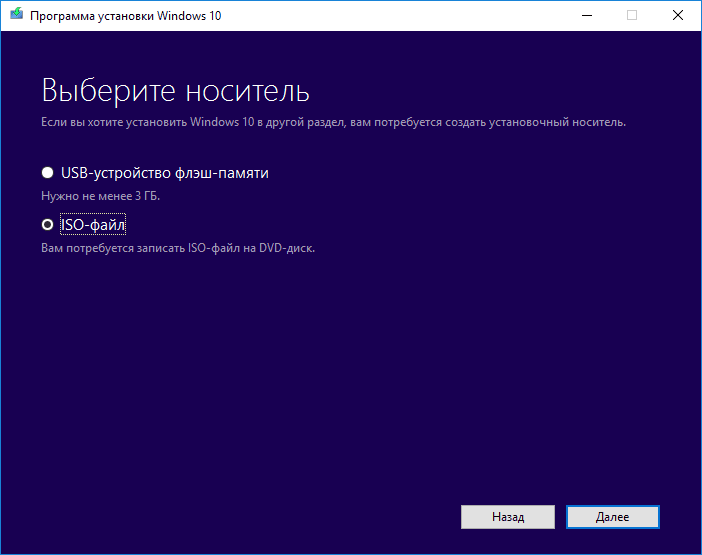
Если по какой-то причине данный способ вам не подошел, есть дополнительные варианты, см. Как скачать ISO Windows 10 с сайта Microsoft.
Запись загрузочного диска Windows 10 из ISO
Начиная с Windows 7, вы можете записать образ ISO на диск DVD без использования сторонних программ и сначала я покажу именно этот способ. Затем — приведу примеры записи с использованием специализированных программ для записи дисков.
Примечание: одна из частых ошибок начинающих пользователей — они записывают образ ISO на диск как обычный файл, т.е. в результате получается компакт-диск, который содержит на себе какой-то файл с расширением ISO. Так делать неправильно: если вам нужен загрузочный диск Windows 10, то вам нужно записать именно содержимое образа диска — «распаковать» образ ISO на DVD болванку.
Для записи загруженного ISO, в Windows 7, 8.1 и Windows 10 встроенным средством записи образов дисков, вы можете кликнуть по файлу ISO правой кнопкой мыши и выбрать пункт «Записать образ диска».
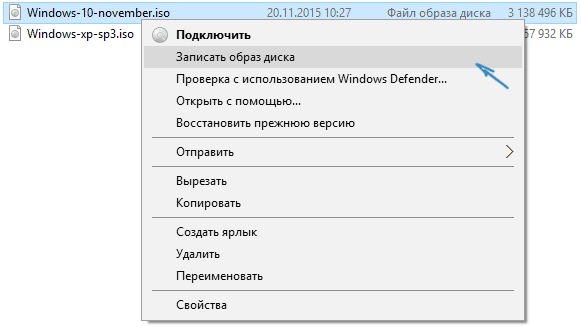
Откроется простая утилита, в которой вы можете указать привод (если у вас их несколько) и нажать «Записать».
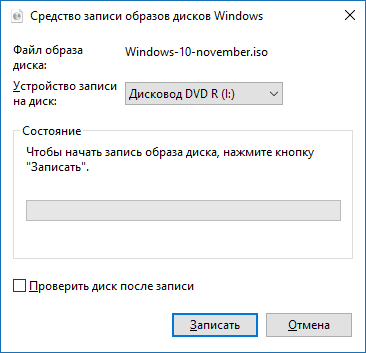
Видео инструкция — как сделать загрузочный диск Windows 10
А теперь то же самое наглядно. Помимо способа записи встроенными средствами системы, показано использование сторонних программ для этой цели, которое также описано в этой статье ниже.
Создание загрузочного диска в UltraISO
Одна из самых популярных программ для работы с образами дисков в нашей стране — UltraISO и с помощью нее вы точно также можете сделать загрузочный диск для установки Windows 10 на компьютер.
Делается это очень просто:
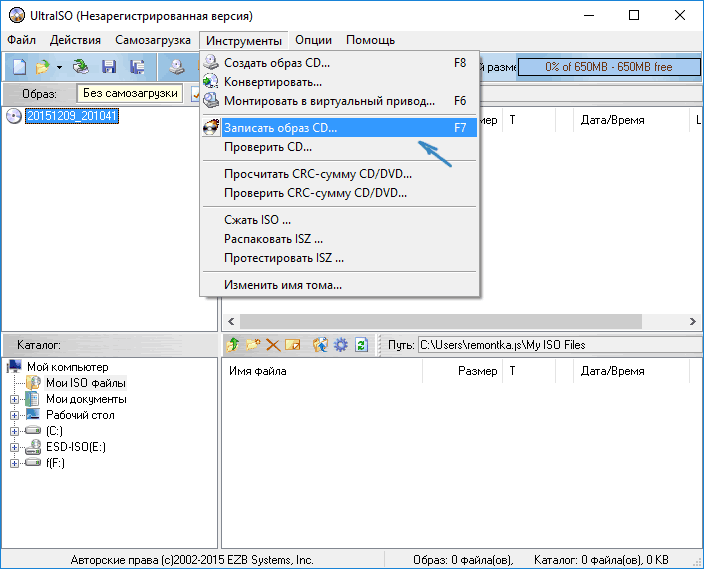
- В главном меню программы (вверху) выберите пункт «Инструменты» — «Записать образ CD» (несмотря на то, что мы записываем DVD).
- В следующем окне укажите путь к файлу с образом Windows 10, привод, а также скорость записи: считается, что чем меньше используемая скорость, тем более вероятно беспроблемное чтение записанного диска на разных компьютерах. Остальные параметры менять не следует.
- Нажмите «Записать» и дождитесь завершения процесса записи.
Кстати, главная причина, по которой для записи оптических дисков используют сторонние утилиты — как раз возможность настройки скорости записи и других ее параметров (которые в данном случае нам не требуются).
С помощью других бесплатных программ
Существует множество других программ для записи дисков, почти все из них (а может и вообще все) имеют функции записи диска из образа и подойдут для создания дистрибутива Windows 10 на DVD.
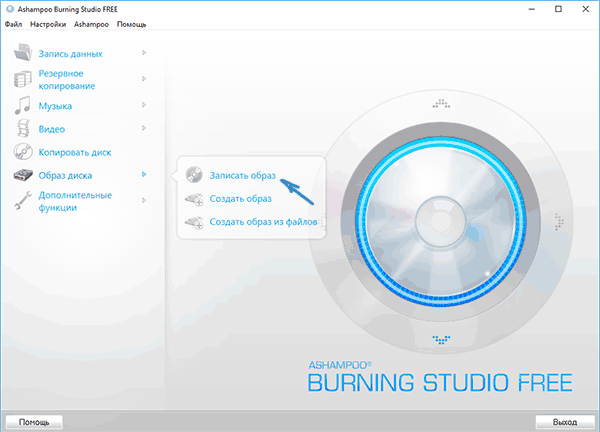
Я постарался сделать эту инструкцию максимально понятной для начинающего пользователя, однако, если у вас остались вопросы или что-то не получается — пишите комментарии с описанием проблемы, а я постараюсь помочь.
А вдруг и это будет интересно:
- Лучшие бесплатные программы для Windows
- Ошибка 0xc000000e при загрузке Windows — как исправить?
- Диск отключен из-за конфликта подписей с другим диском — как исправить?
- Ошибка при запуске приложения 0xc0000005 — как исправить?
- Случайные аппаратные адреса в Windows 11 и Windows 10 — что это, как включить или отключить
- Как включить Портал устройств в Windows 11 или Windows 10 и что это такое
- Windows 11
- Windows 10
- Android
- Загрузочная флешка
- Лечение вирусов
- Восстановление данных
- Установка с флешки
- Настройка роутера
- Всё про Windows
- В контакте
- Одноклассники
-
игорь 22.12.2015 в 12:27
- Dmitry 23.12.2015 в 11:17
- Dmitry 28.12.2015 в 09:29
При подготовке материала использовались источники:
https://www.comss.ru/page.php?id=3990
https://zakruti.com/ru/itech/yurtaev/video-1132
https://remontka.pro/boot-dvd-windows-10/